Säkra ditt Amazon-konto med tvåfaktorsautentisering
Tvåfaktorsautentisering (2FA) är en kraftfull säkerhetsåtgärd som vi starkt rekommenderar. De flesta applikationer gör det relativt enkelt att aktivera 2FA, och Amazon är inget undantag. Här följer en guide för hur du aktiverar detta skydd och därmed höjer din säkerhet.
För att börja, se till att du är inloggad på ditt Amazon-konto via webbläsaren eller Amazon-appen på din mobiltelefon. När du är inloggad, navigera till ”Ditt konto” och sedan till ”Inloggning och säkerhet”. Där hittar du en knapp märkt ”Redigera” bredvid ”Avancerade säkerhetsinställningar”. Klicka på den.
På den översta delen av sidan, bredvid rubriken ”Tvåstegsverifiering”, klicka på knappen ”Kom igång”. Det är värt att notera att Amazon refererar till det som ”tvåstegsverifiering”, men det syftar på samma sak som tvåfaktorsautentisering.
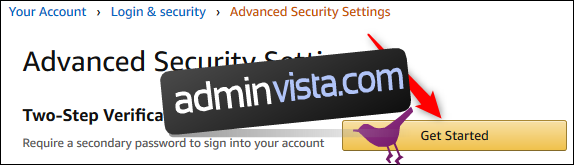
Nu kommer du att få välja hur du vill ta emot dina 2FA-koder. Vi rekommenderar att du använder en autentiseringsapp. Vi kommer att demonstrera den processen här. Alternativt kan du använda SMS, vilket också är ett bra alternativ, då det alltid är bättre att använda 2FA än att inte göra det.
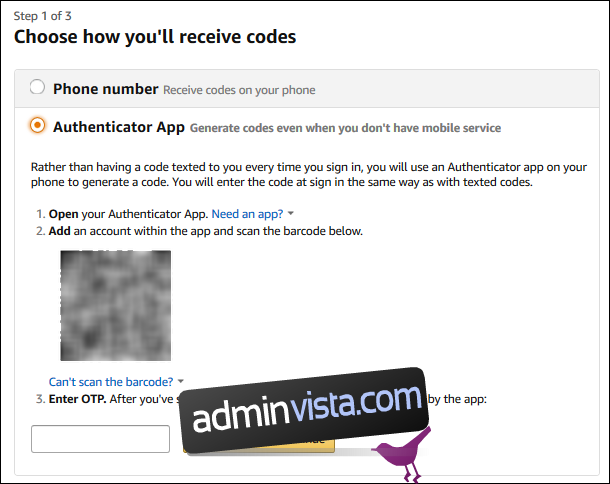
Det första steget är att installera en autentiseringsapp, vilket vi förutsätter att du redan har gjort. Det andra steget är att öppna din autentiseringsapp och lägga till ett nytt konto:
- Om du använder Amazons webbplats: Rikta din mobilkamera mot den QR-kod som visas på Amazon och följ instruktionerna i din app.
- Om du använder Amazon-appen på din telefon: Kopiera den långa koden som visas och lägg till den manuellt i din autentiseringsapp.
Slutligen, ange koden som genereras av din autentiseringsapp i textrutan ”Ange OTP” på Amazon-sidan och klicka sedan på ”Verifiera koden och fortsätt”.
Om du använde Amazon-appen på din telefon är processen nu slutförd.
Om du är inloggad via Amazons webbplats, kommer nästa steg att ge dig information om hur du använder 2FA på enheter som inte kan visa en andra skärm. Det är oklart vilka enheter det handlar om, men bilderna antyder att det kan gälla äldre versioner av Kindle. Våra tester med Kindles som är upp till fem år gamla visar dock att det inte visas några 2FA-förfrågningar. Trots det rekommenderar vi att du kontrollerar alla enheter som du använder med ditt Amazon-konto för att säkerställa att du kan logga in som förväntat.
På samma sida kan du även välja att Amazon ska komma ihåg din nuvarande webbläsare och inte kräva 2FA-koder genom att markera rutan ”Kräver inga koder i den här webbläsaren”. Du bör endast göra detta om du använder din egen dator och inte en delad eller offentlig dator.
Om din webbläsare är inställd på att radera cookies varje gång du stänger webbläsaren, kommer detta inte att fungera om du inte gör ett undantag för Amazon-cookies. Det är upp till dig att bestämma om det är värt att kompromissa med enkelheten för inloggningens skull. Efter det klickar du på ”Jag förstår. Aktivera tvåstegsverifiering”-knappen och du är klar.
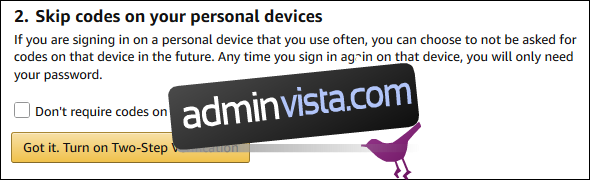
Du kommer nu att ledas tillbaka till sidan ”Avancerade säkerhetsinställningar”.
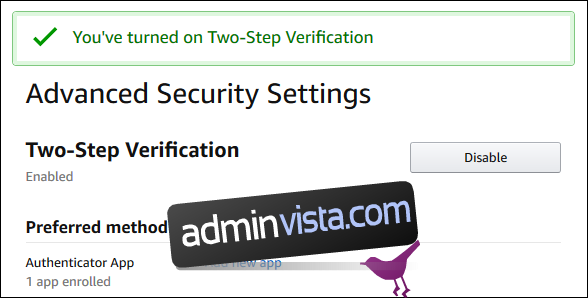
Till skillnad från vissa andra tjänster, tillhandahåller Amazon inte reservkoder om du stöter på problem med 2FA. Istället skickar de ett textmeddelande till dig om autentiseringsappen inte fungerar. Om inget av dessa fungerar måste du ringa deras kundtjänst för att få hjälp. Amazons kundtjänst är relativt bra, men det är alltid bäst att kunna lösa problem själv, särskilt inloggningsproblem. På sidan ”Avancerade säkerhetsinställningar” finns en sektion med namnet ”Säkerhetskopieringsmetoder”, där du kan lägga till ett nytt telefonnummer.
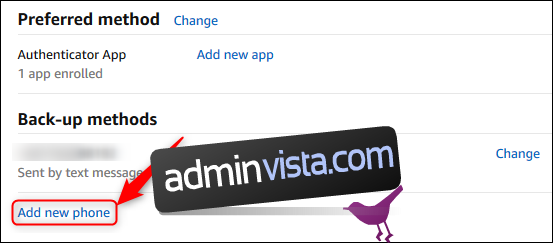
Använd det här alternativet för att lägga till en återställningstelefon dit SMS-koder kan skickas om du tappar bort din primära telefon. Om du inte har en andra telefon kan du använda numret till en betrodd familjemedlem eller vän (med deras tillåtelse). Annars kan du behöva kontakta Amazon om du blir utelåst från ditt konto.
Ditt Amazon-konto är nu säkrat med 2FA. Om du använder Amazon-appen på din telefon, behöver du inte ange en 2FA-kod så länge du använder samma telefon som du använde för att autentisera Amazons webbplats. Vill du öka din säkerhet ytterligare? Kolla in våra guider för Gmail, O365, Apple ID och Slack.